ОЦЦТ 4.5.1
Уобичајени корисници Виндовс-а се често суочавају са проблемима појављивања тзв. Смртних екрана или било ког другог неуспјеха на рачунару. Најчешће разлог није софтвер, већ хардвер. Проблеми се могу јавити због преоптерећења, прегријавања или недоследности између компоненти.
Да бисте идентификовали проблеме ове врсте, потребно је користити посебан софтвер. Добар пример оваквог програма је ОЦЦТ, професионално средство за дијагнозу и тестирање система.
Садржај
Главни прозор
ОЦЦТ програм се с правом сматра једним од најбољих алата за тестирање система за грешке хардвера. Да би то учинили, он нуди низ засебних тестова који утичу не само на ЦПУ, већ и на подсистем меморије, као и на графички адаптер и његову меморију.
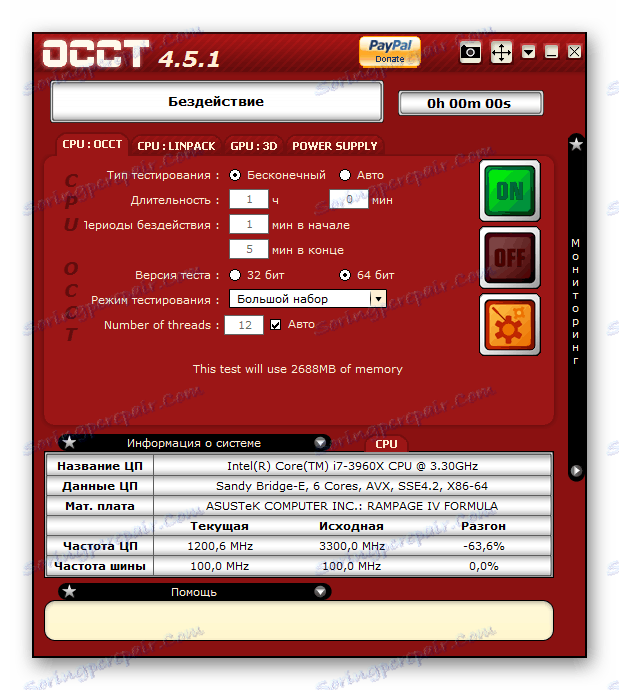
Постоји софтверски производ и добра функција надгледања. За ово се користи веома комплексан систем чији је задатак регистрација свих проблема који се јављају током тестирања.
Информације о систему
На дну главног прозора програма можете видети део информације о делу компоненти система. Овде се рефлектују информације о ЦПУ моделу и матичној плочи. Можете пратити тренутну фреквенцију процесора и његове стандардне фреквенције. Постоји оверцлоцкинг колона, где у процентима можете видети повећање фреквенције ЦПУ-а, ако корисник намерава да је оверцлоцкује.

Одељак помоћи
Обезбеђена у програму ОЦЦТ и мала, али изузетно корисна за неискусне кориснике одсека за помоћ. Овај одељак, као и сам програм, прилично је преведен на руски језик, а лебдећи курсор миша на било који од поставки теста, можете више сазнати у прозору за помоћ о томе за чему је намењена ова или та функција.
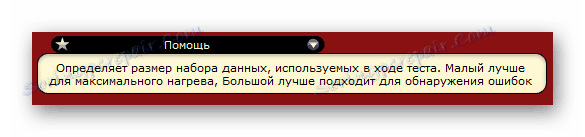
Прозор за праћење
ОЦЦТ вам омогућава да водите статистику система иу реалном времену. На екрану за праћење можете видети температуру ЦПУ-а, потрошњу напона компоненти рачунара и напоне уопште, што вам омогућава да идентификујете кварове у напајању. Такође можете пратити промене брзине вентилатора на хладњаку ЦПУ-а и другим индикаторима.

Постоји пуно праћења прозора у програму. Сви они приказују приближно исте информације о раду система, али они их приказују у различитим облицима. Ако је корисник, на пример, неудобно приказивање података на екрану у графичком приказу, он увек може да се пребаци на уобичајену, текстуалну представу.
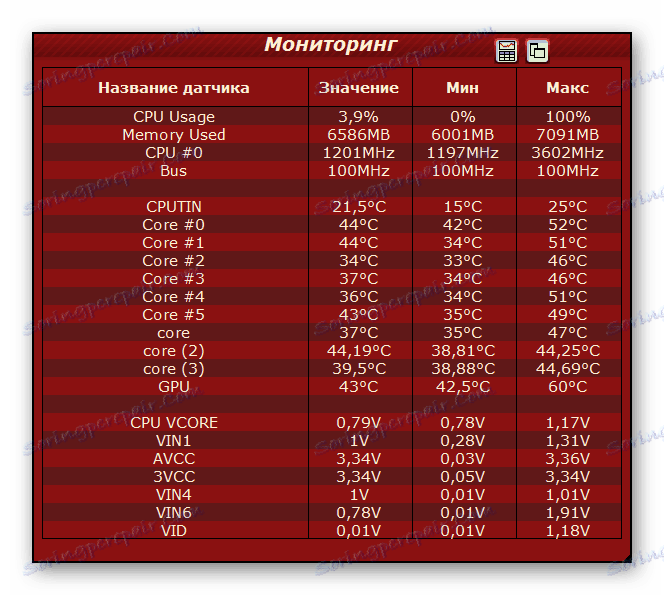
Прозор за праћење може се разликовати у зависности од типа тестирања система који сте одабрали. Ако је изабран процесорски тест, само у прозору коришћења ЦПУ / РАМ и промене такта процесора могу се видети у првом плану у систему континуираног праћења. А ако се корисник одлучи да тестира графичку картицу, прозор за надгледање ће се аутоматски допуњавати графичком брзином кадра у секунди која ће бити потребна током поступка.
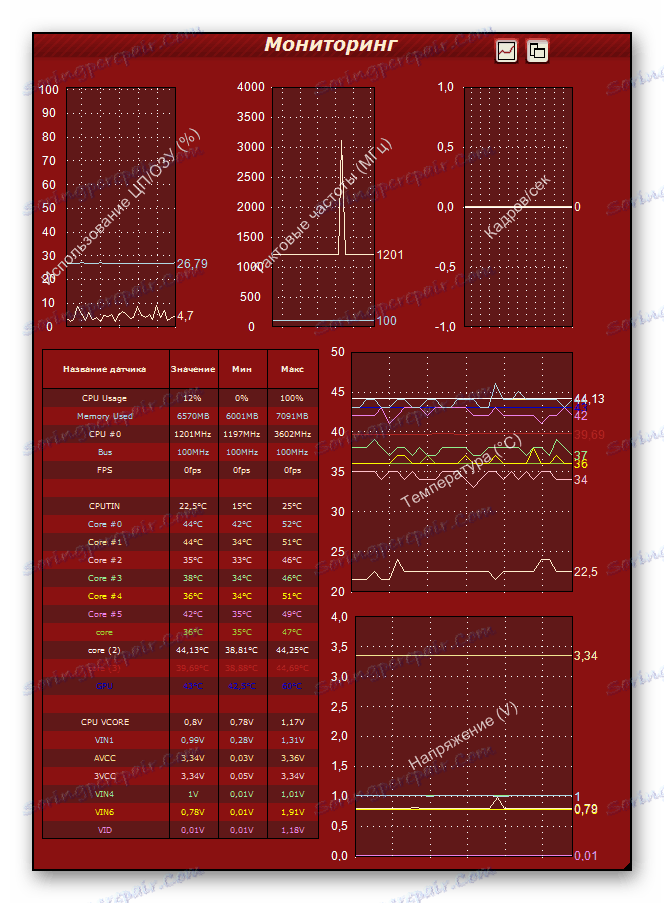
Поставке праћења
Пре почетка интензивних испитивања компоненти система неће бити сувишно прегледати поставке самог теста и поставити одређена ограничења.
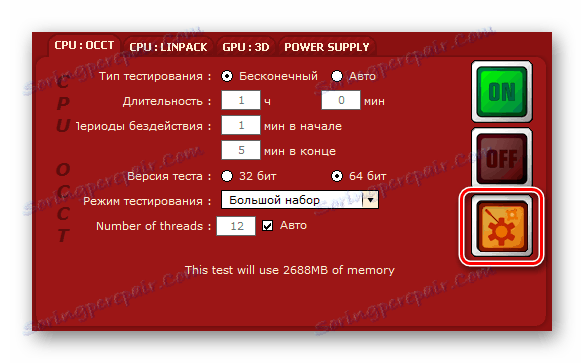
Посебно је важно извршити такву манипулацију у случају да корисник претходно предузме кораке да оверклокује ЦПУ или видео картицу. Сами тестови сами максимално учитавају компоненте, а са оверклокованом графичком картом превише систем хлађења не може да се носи. То ће довести до прегријавања видео картице, а ако не поставите разумне лимите на своју температуру, прекомерно прегревање до 90% или више може негативно утицати на његове будуће перформансе. На исти начин можете поставити и ограничења температуре за процесорска језгра.
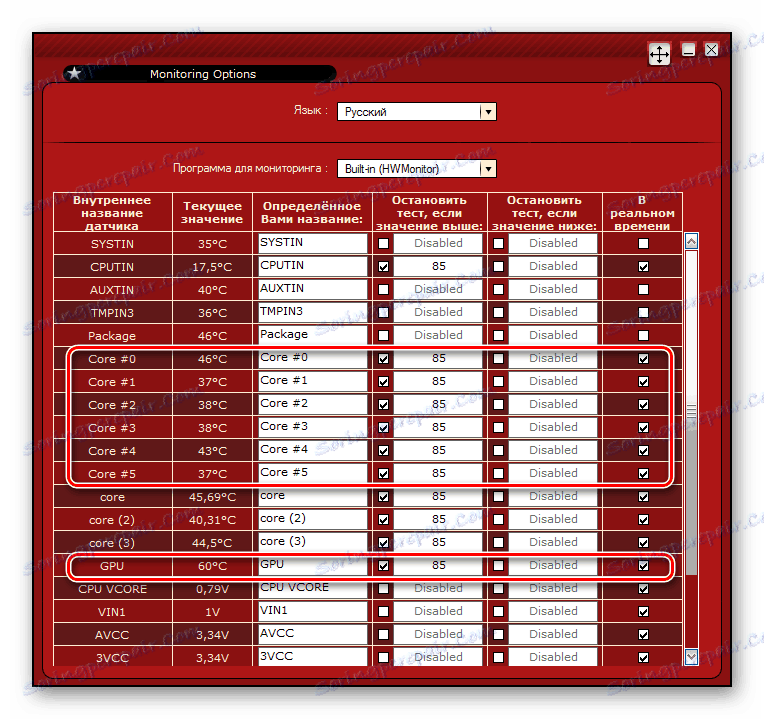
Тестирање ЦПУ-а
Ови тестови имају за циљ проверу исправности ЦПУ-а у најстреснијим ситуацијама за њега. Између њих имају мање разлике и боље је проћи оба теста како би повећала вероватноћу проналаска грешака у процесору.
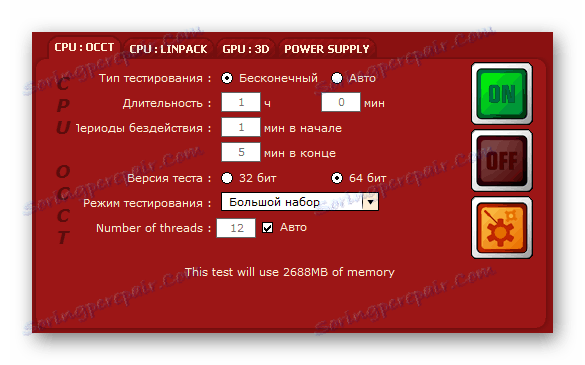
Можете одабрати врсту тестирања. Има само два. Сам бескрајно тестирање укључује тестирање све док се не открије грешка ЦПУ-а. Ако га не нађете, тест ће завршити свој посао након сат времена. У аутоматском режиму можете самостално да одредите трајање процеса, као и да промените периоде када систем буде у стању мировања - то ће вам омогућити да надгледате промене температуре ЦПУ-а у режиму мировања и максималном оптерећењу.

Можете одредити верзију теста, било 32-битну или 64-битну. Избор верзије треба да одговара оперативном систему оперативног система инсталираном на рачунару. Могуће је променити режим тестирања, а на ЦПУ-у: Линпацк, можете одредити проценат кориштене РАМ-а.
Тестирање видео картице
ГПУ: 3Д тест има за циљ проверу правилног рада ГПУ-а у најстреснијим условима. Поред стандардних подешавања током трајања тестирања, корисник може изабрати верзију ДирецтКс-а, која може бити једанаеста или девета. ДирецтКс9 се боље користи за слабе или оне графичке картице које немају подршку за новију верзију ДирецтКс11.
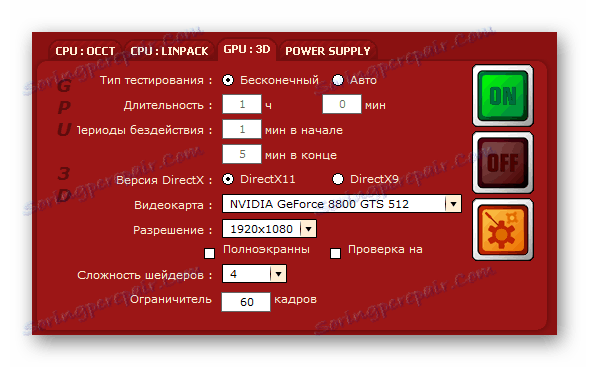
Могуће је одабрати одређену видео картицу, уколико корисник има више од једног и резолуцију теста, што је подразумевано једнако резолуцији монитора. Можете поставити ограничење брзине кадрова, чија промена ће током рада бити видљива у сљедећем прозору за надгледање. Још једна ствар коју треба изабрати је комплексност схадера, што ће нам омогућити да мало ослободимо или повећамо оптерећење на видео картици.
Комбиновани тест
Напајање је комбинација свих претходних тестова и омогућиће вам да правилно проверите напојни подсистем рачунара. Тестирање дозвољава да схвати колико је напајање на максималном оптерећењу система погодно. Такође можете утврдити колико потрошња енергије, рецимо, ЦПУ, када се фреквенција такта повећава за фактор.
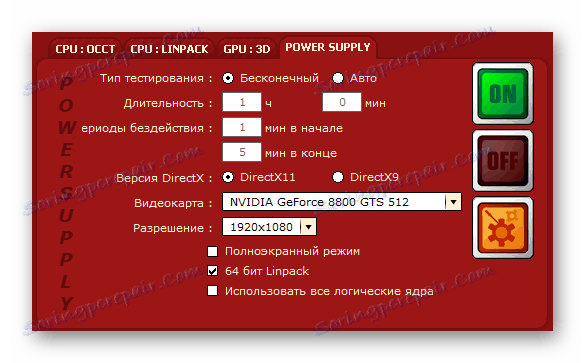
Са напајањем можете схватити колико је моћно напајање потребно. Ово питање постављају многи корисници да самостално склапају своје рачунаре и не знају сигурно да ли имају довољно напајања за 500в или да ли да узму моћније, на пример, на 750в.
Резултати тестова
Након завршетка рада једног од тестова, програм ће аутоматски отворити фасциклу са резултатима у облику графикона у прозору Виндовс Екплорер-а. На сваком графикону можете видети да ли су откривене грешке или не.
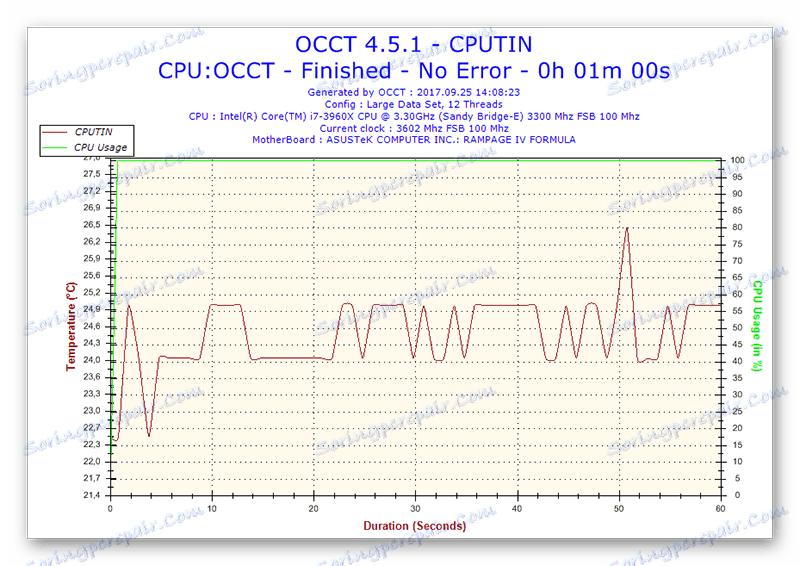
Предности
- Присуство руског језика;
- Интуитивни и не-преоптерећен интерфејс;
- Велики број системских тестова;
- Опсежне могућности надгледања;
- Способност идентификације критичних грешака у рачунару.
Недостаци
- Одсуство подразумеваних ограничења оптерећења ПСУ-а.
Програм тестирања стабилности ОЦЦТ-а је одличан производ који савршено испуњава свој задатак. Веома је добро што с својим бесплатним програмом програм и даље активно развија и постаје више пријатељски за просечног корисника. Међутим, неопходно је радити с њим пажљиво. ОЦЦТ програмери снажно не препоручују коришћење програма за тестирање на лаптоп рачунарима.